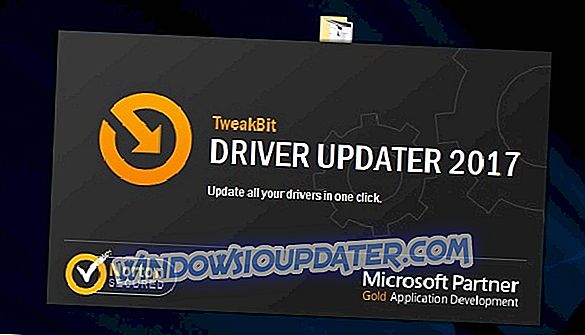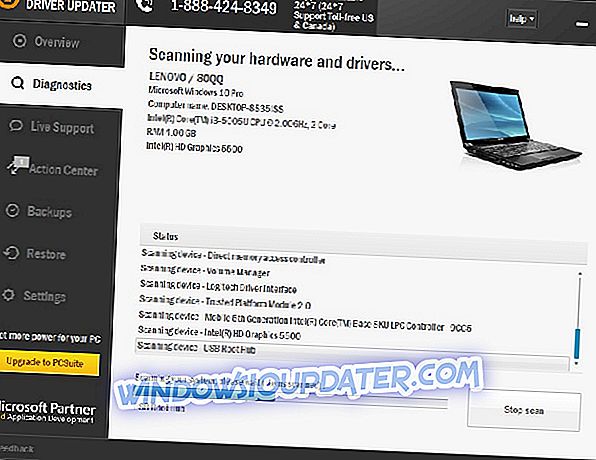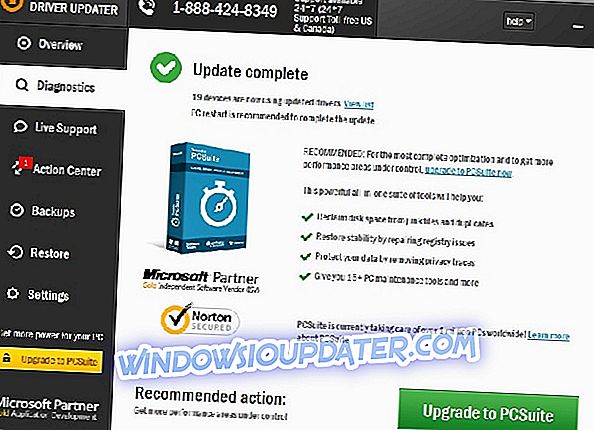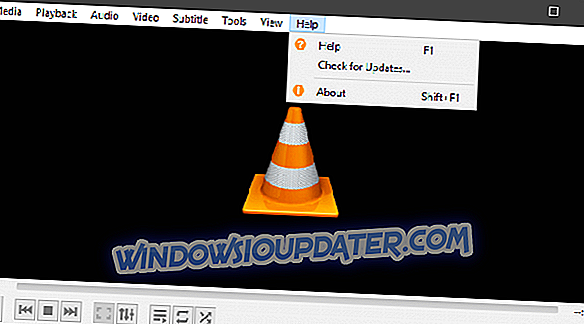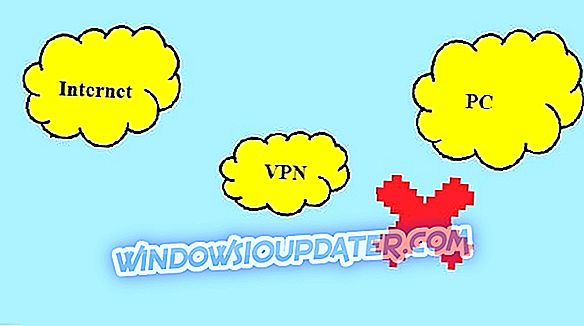Sims 2 adalah sekuel game komputer terlaris yang pernah ada. Ini dirilis pada 2004 untuk Microsoft Windows, dan dapat dimainkan pada platform seluler juga.
Hanya dalam sepuluh hari, game ini terjual satu juta kopi, memecahkan rekor di pasar game. Pada tahun 2008, 100 juta salinan seri telah terjual, jadi ini adalah game yang paling populer.
Siapa pun yang memainkannya tahu betapa kecanduannya itu. Tetapi ada kalanya Anda memiliki masalah yang menghalangi Anda untuk menikmati permainan, seperti ketika mereka crash atau tidak memulai atau membeku sama sekali.
Artikel ini membawa Anda melalui apa yang dapat Anda lakukan ketika Anda mengalami Sims 2 crash di Windows 10.
Salah satu alasan untuk ini adalah bahwa gim yang bekerja di sistem operasi sebelumnya, mungkin atau mungkin tidak berfungsi di Windows 10 karena masalah kompatibilitas. Namun, ini juga dapat terjadi karena file atau driver rusak, atau ketika Anda belum memperbarui driver atau kartu grafis Anda.
Catatan: Jika Anda memainkan disc, game ini menggunakan Safedisc yang tidak didukung pada Windows 10. Periksa apakah Anda bisa mendapatkan versi digital dari game yang dapat Anda unduh dan mainkan.
Cara memperbaiki kerusakan pada Sims 2 di Windows 10
- Nyalakan kembali komputer atau perangkat Anda / Mulai komputer Anda ke mode normal
- Periksa perangkat Anda untuk pembaruan perangkat lunak dan driver Windows
- Periksa persyaratan sistem untuk game
- Masuk sebagai pengguna lain
- Perbaiki atau instal ulang game
- Setel ulang game
- Instal ulang driver
- Jalankan alat DISM
- Gunakan Pemeriksa File Sistem untuk memperbaiki file yang rusak
- Bersihkan Cache Store
- Lakukan Pemulihan sistem
Solusi 1: Nyalakan kembali komputer atau perangkat Anda
Kadang-kadang ketika Sims 2 mogok di Windows 10, itu bisa disebabkan oleh masalah sementara yang dapat diperbaiki dengan me-restart komputer atau perangkat Anda. Ini mengatur ulang segala sesuatu yang berjalan di memori yang dapat menyebabkan game mogok.
Pastikan tidak ada yang terbuka atau belum disimpan sebelum Anda melanjutkan karena ini akan secara otomatis menutup aplikasi yang terbuka. Untuk melakukan ini, klik Start> Power> Restart. Setelah komputer Anda restart, masuk kembali dan lihat apakah game Anda berfungsi.
Solusi 2: Periksa pembaruan Windows
- Klik Mulai
- Pilih Pengaturan
- Klik Perbarui & Keamanan
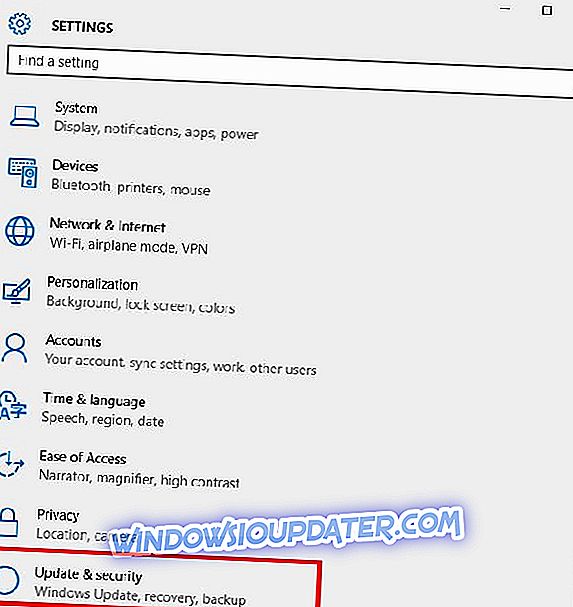
- Pilih Pembaruan Windows
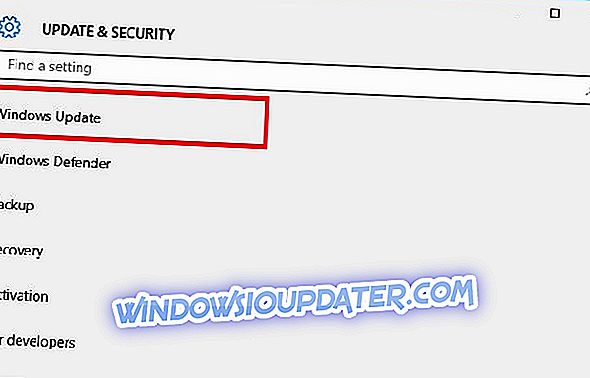
- Klik Periksa pembaruan, dan Windows akan memperbarui driver Anda
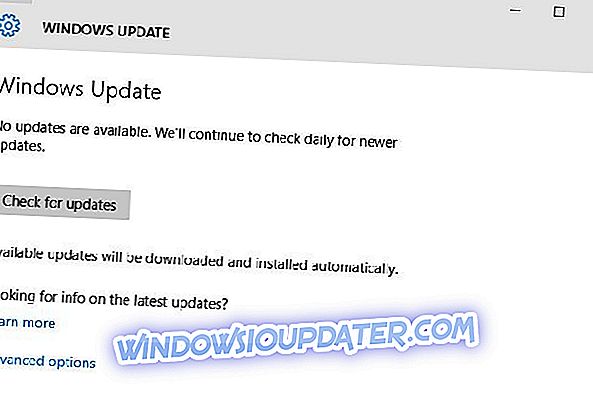
Solusi 3: Periksa apakah komputer Anda memenuhi persyaratan sistem untuk game
Beberapa game memiliki persyaratan sistem minimum khusus untuk Windows 10 agar dapat memainkannya dengan mulus. Periksa apakah komputer atau perangkat Anda dapat menjalankan game tanpa masalah.
- JUGA BACA: Cara memiliki bayi perempuan di The Sims 4: Parenthood DLC
Solusi 4: Masuk sebagai pengguna yang berbeda
Kadang-kadang ketika Sims 2 mogok di Windows 10, itu bisa disebabkan oleh data profil yang rusak di komputer atau perangkat Anda.
- Klik Mulai
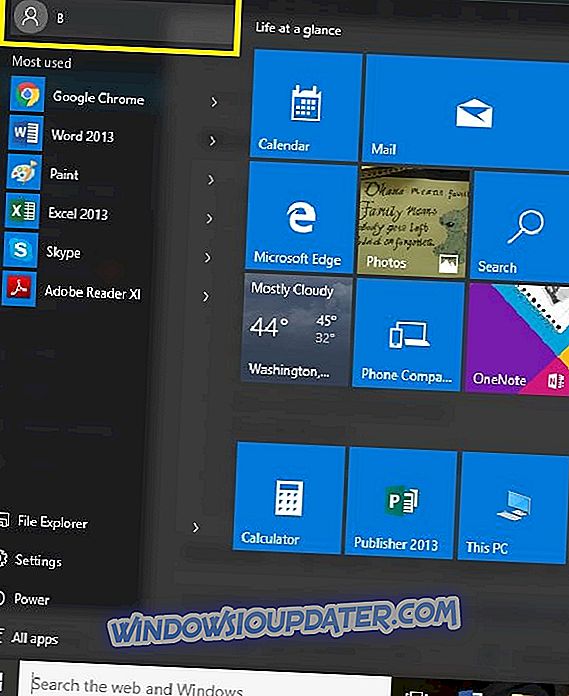
- Klik nama akun Anda di sudut kiri atas dan klik Keluar
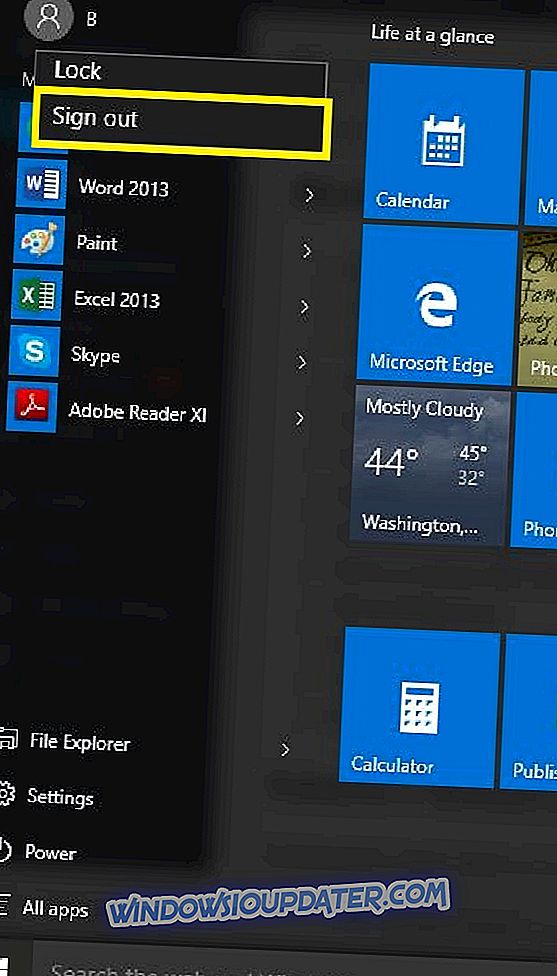
- Klik Pindah akun
- Masuk dengan akun lain dan mulai ulang game untuk melihat apakah itu berfungsi
Solusi 5: Perbaiki atau instal ulang game
File game bisa rusak atau diubah jika ada malware di komputer Anda, atau Anda menjalankan modifikasi game di dalamnya. Solusi ini akan menghapus dan mengganti file yang menjalankan game. Beberapa gim bahkan memperbaiki file asli tanpa Anda harus menghapus gim sepenuhnya.
Cara menginstal ulang game dari Microsoft Store
- Klik Mulai
- Pilih Semua aplikasi
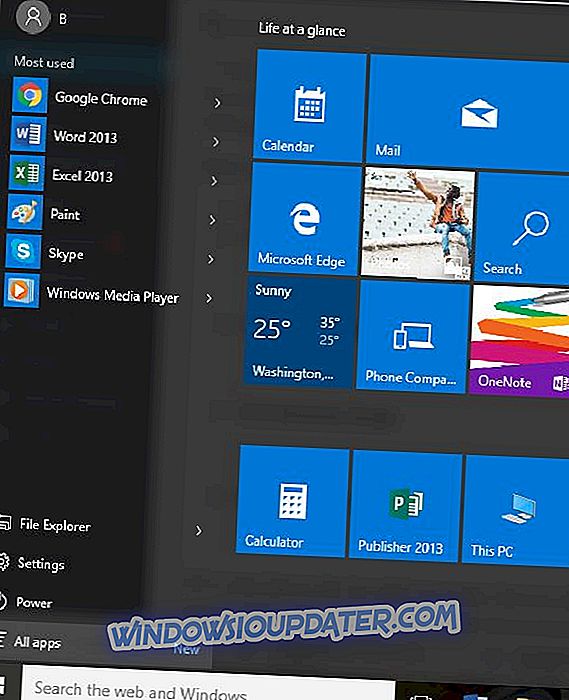
- Temukan game dalam daftar aplikasi
- Klik kanan game dan pilih Uninstall
- Ikuti langkah-langkah untuk menghapusnya
- Pasang kembali game dengan membuka aplikasi Store dan pilih tombol profil
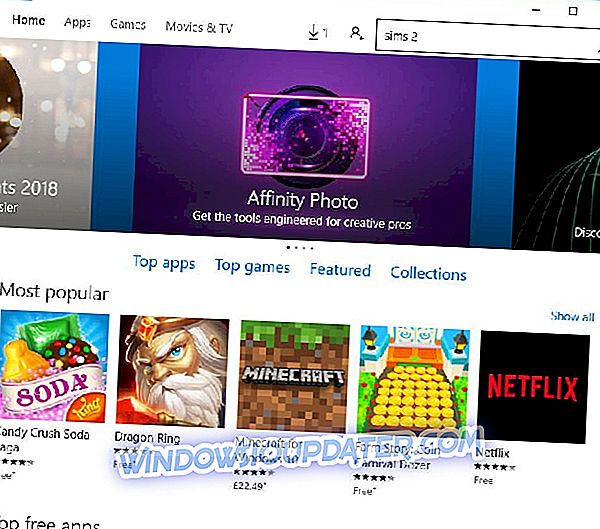
- Klik Perpustakaan Saya
- Temukan gimnya dan klik Unduh
Instal ulang dari lokasi yang berbeda
- Klik Mulai
- Pilih Pengaturan
- Ketik Program dan Fitur dan pilih dari hasil pencarian
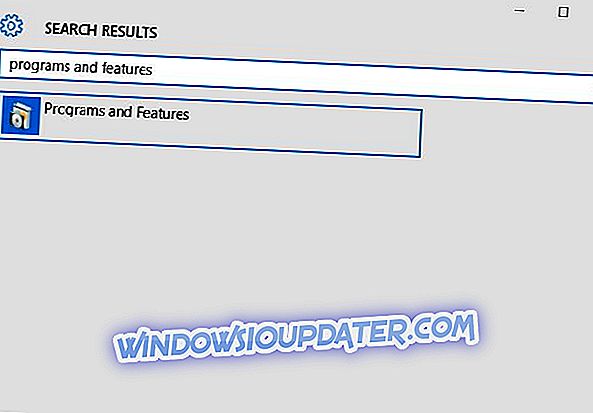
- Temukan game Anda di daftar program dan aplikasi yang tersedia
- Jika mendukung perbaikan, fungsi Perbaikan akan muncul sebagai opsi pada daftar permainan. Pilih itu untuk mengakses proses perbaikan dalam game. Beberapa game mendukung perbaikan melalui opsi Uninstall / Change .
- Pilih Hapus atau Hapus dan ikuti instruksi untuk menghapus game
- Masukkan media yang Anda gunakan untuk menginstal game dan ikuti instruksi
Solusi 6: Setel ulang game
Ini membantu memulihkan file instalasi game yang rusak.
- Klik Mulai
- Pilih Pengaturan
- Pilih Sistem
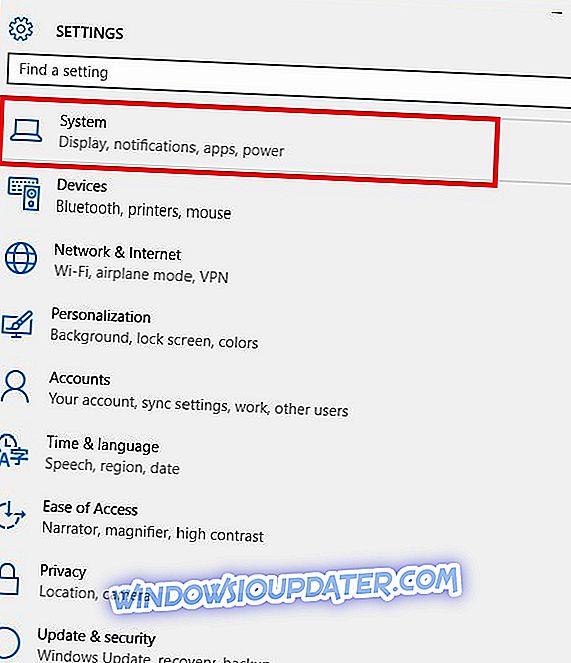
- Pilih Aplikasi dan Fitur
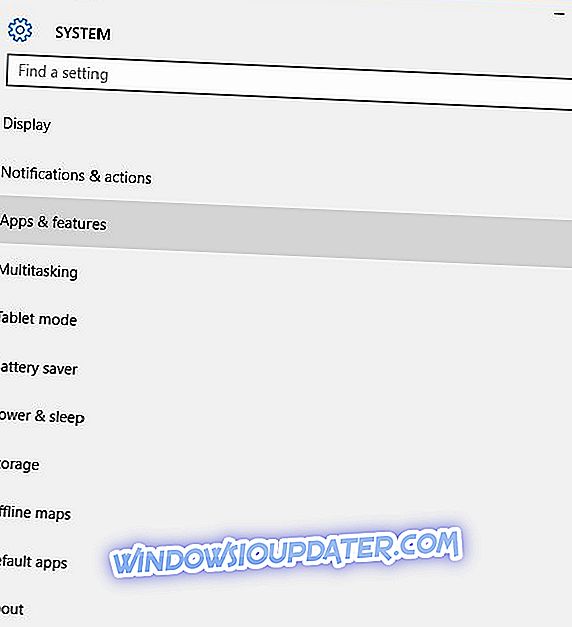
- Temukan game dan klik pada opsi Advanced
- Klik Reset
- Nyalakan kembali komputer Anda untuk melakukan perubahan
JUGA MEMBACA: Tanggal dan fitur rilis Sims 5: Inilah yang disarankan rumor
Solusi 7: Instal ulang driver
File driver harus dihapus sebelum Anda memperbarui ke driver yang lebih baru, atau ketika mengeluarkan kartu grafis yang lebih lama dan mengganti dengan yang baru.
- Klik kanan Mulai
- Pilih Panel Kontrol
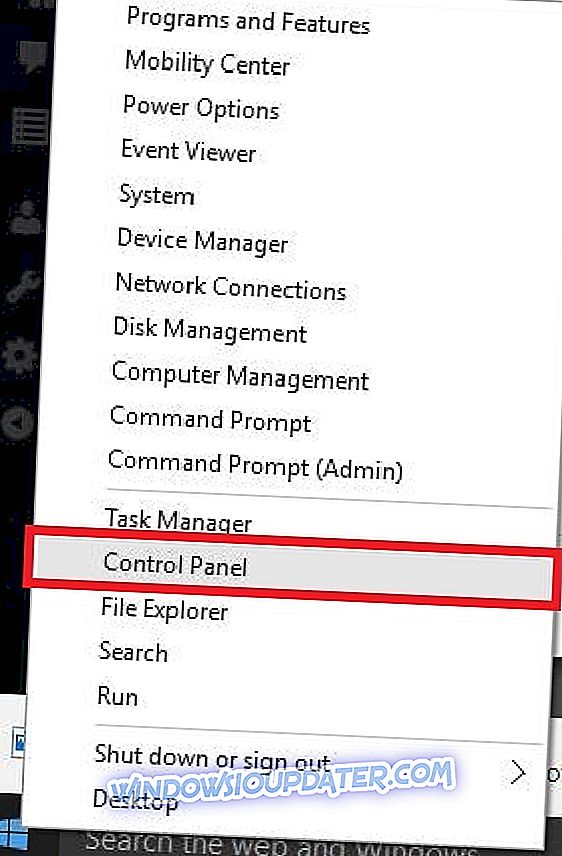
- Buka Program
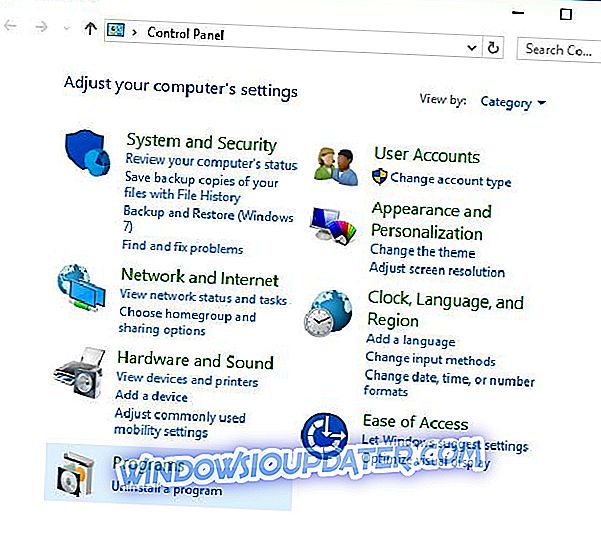
- Klik Copot program
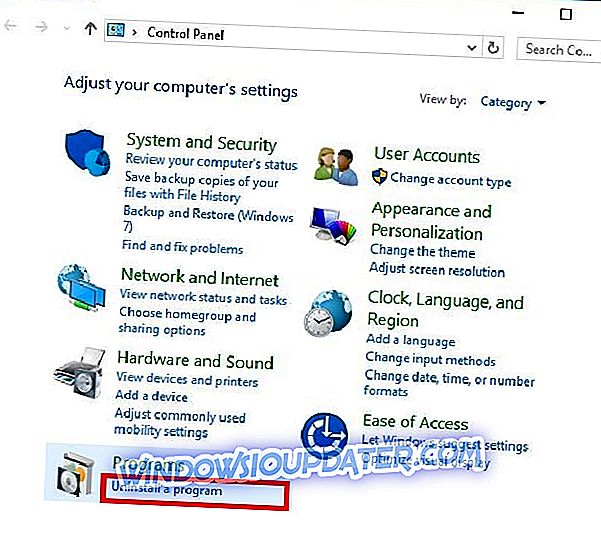
- Klik kanan driver kartu grafis yang Anda gunakan dan pilih Uninstall
- Konfirmasikan bahwa Anda ingin melanjutkan penghapusan instalasi
- Sebuah prompt akan muncul menanyakan apakah Anda ingin menghapus semua profil yang disimpan. Mengklik Ya akan menghapus semua perangkat lunak dan profil yang disimpan. Mengklik Tidak akan menghapus perangkat lunaknya tetapi file profil disimpan di hard disk Anda.
- Setelah file driver dihapus, mulai ulang komputer Anda untuk menyelesaikan penghapusan instalasi
- Nyalakan komputer Anda dan instal ulang driver kartu grafis Anda
Anda juga dapat menurunkan versi driver grafis dan melihat apakah itu membantu ketika Sims 2 mogok di Windows 10.
Perbarui driver secara otomatis
Mengunduh dan memperbarui driver secara manual dapat merusak sistem Anda dengan memilih dan menginstal versi yang salah. Untuk mencegah hal itu dari awal, kami sangat menyarankan untuk melakukannya secara otomatis dengan menggunakan alat Driver Updater Tweakbit .
Alat ini disetujui oleh Microsoft dan Norton Antivirus dan akan membantu Anda tidak merusak PC Anda dengan mengunduh dan menginstal versi driver yang salah. Setelah beberapa tes, tim kami menyimpulkan bahwa ini adalah solusi terotomatisasi terbaik. Di bawah ini Anda dapat menemukan panduan cepat bagaimana melakukannya.
- Unduh dan instal TweakBit Driver Updater
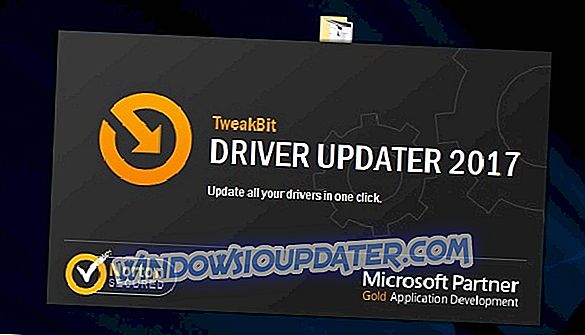
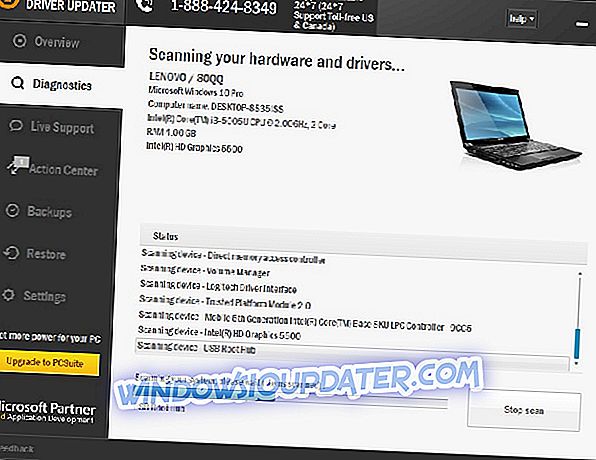
- Setelah pemindaian selesai, Anda mendapatkan laporan tentang semua driver masalah yang ditemukan di PC Anda. Tinjau daftar dan lihat apakah Anda ingin memperbarui setiap driver secara individu atau sekaligus. Untuk memperbarui satu driver pada satu waktu, klik tautan 'Perbarui driver' di sebelah nama driver. Atau cukup klik tombol 'Perbarui semua' di bagian bawah untuk menginstal secara otomatis semua pembaruan yang disarankan.
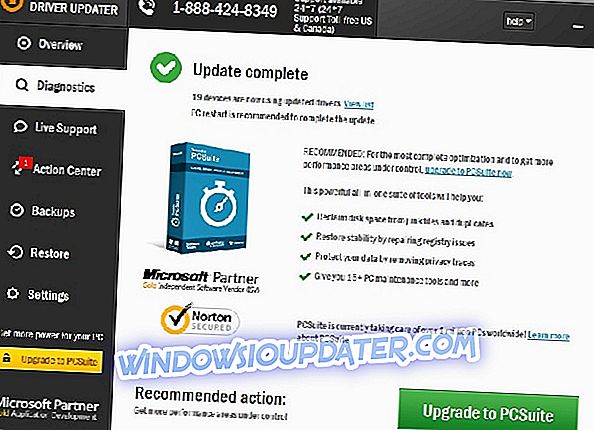
Catatan: Beberapa driver perlu diinstal dalam beberapa langkah sehingga Anda harus menekan tombol 'Perbarui' beberapa kali hingga semua komponennya diinstal.
Penafian : beberapa fungsi alat ini tidak gratis.
- JUGA BACA: The Sims 4 tidak akan memperbarui [MEMPERBAIKI]
Solusi 8: Jalankan alat DISM
Alat Penyebaran Gambar Layanan dan Manajemen (DISM), membantu memperbaiki kesalahan korupsi Windows ketika Pembaruan Windows dan paket layanan gagal untuk menginstal karena kesalahan korupsi, seperti jika Anda memiliki file sistem yang rusak.
- Klik Mulai
- Di kotak bidang pencarian, ketik CMD
- Klik Prompt Perintah di daftar hasil pencarian
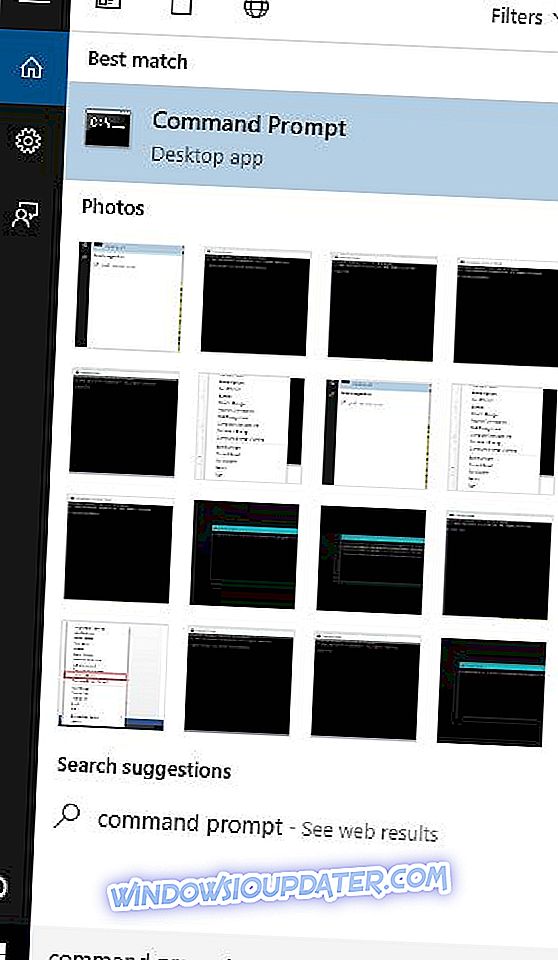
- Ketik Dism / Online / Clean-Image / ScanHealth untuk memindai komponen yang hilang
- Ketik Dism / Online / Clean-Image / CheckHealth untuk memeriksa file yang hilang atau rusak
- Ketik Dism / Online / Cleanup-Image / RestoreHealth untuk memindai dan memperbaiki segala penyebab desktop Windows 10 lambat untuk memuat masalah
- Tekan Enter
Setelah perbaikan selesai, reboot komputer Anda dan periksa apakah masalahnya masih ada, setelah itu Anda dapat menjalankan pemindaian SFC seperti yang dijelaskan dalam solusi berikutnya.
Catatan: Alat DISM biasanya membutuhkan waktu 15 menit untuk menyelesaikannya, namun terkadang membutuhkan waktu lebih lama. Jangan membatalkan ketika sedang berjalan.
Solusi 9: Gunakan Pemeriksa File Sistem untuk memperbaiki file yang rusak
Ini memeriksa atau memindai semua file sistem yang dilindungi, dan kemudian mengganti versi yang salah, dengan versi Microsoft yang asli dan benar.
Berikut cara melakukannya:
- Klik Mulai
- Pergi ke kotak kolom pencarian dan ketik CMD
- Klik kanan Command Prompt dan pilih Run as Administrator
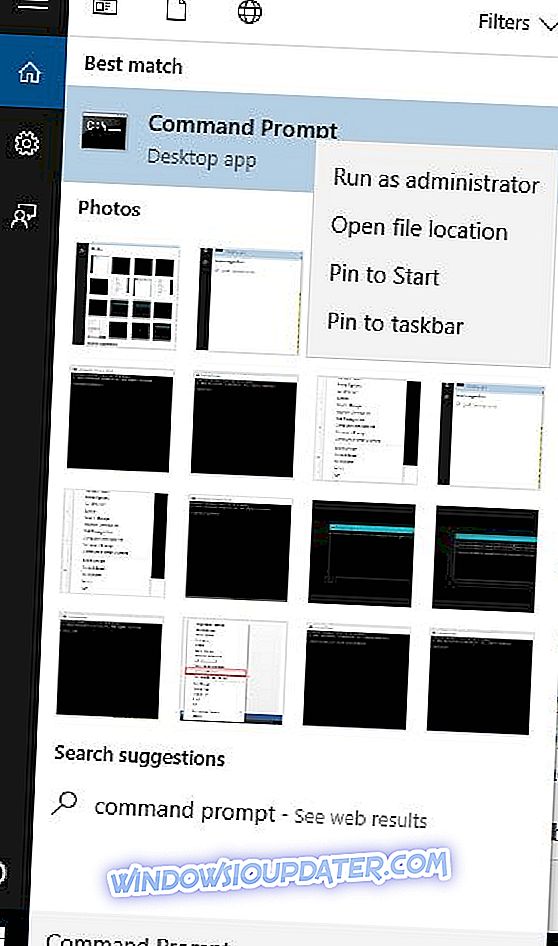
- Ketikkan sfc / scannow

- Tekan Enter
- Nyalakan kembali komputer Anda dan coba pasang kembali pembaruan.
Solusi 10: Bersihkan cache Windows Store
- Klik kanan Mulai
- Pilih Jalankan
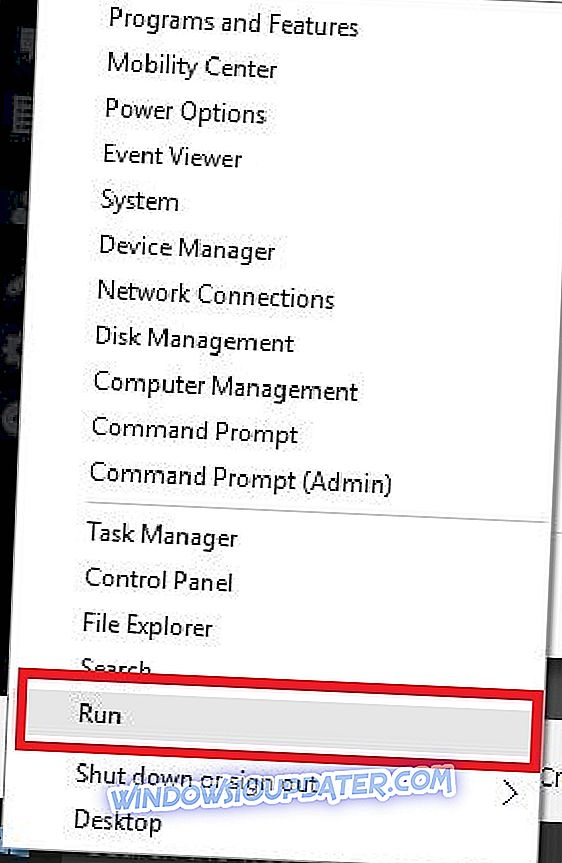
- Ketik wsreset.exe dan tekan Enter
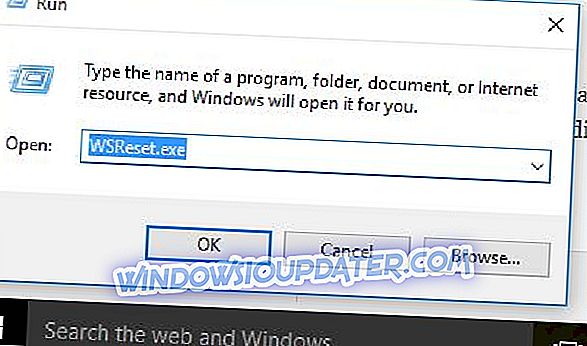
- Nyalakan kembali komputer Anda dan periksa apakah Anda dapat membuka
JUGA BACA: The Sims 4 tidak akan menyimpan [FIX]
Solusi 11: Lakukan Pemulihan sistem
- Klik Mulai
- Pergi ke kotak bidang pencarian dan ketik Pemulihan Sistem
- Klik Buat titik pemulihan dalam daftar hasil pencarian
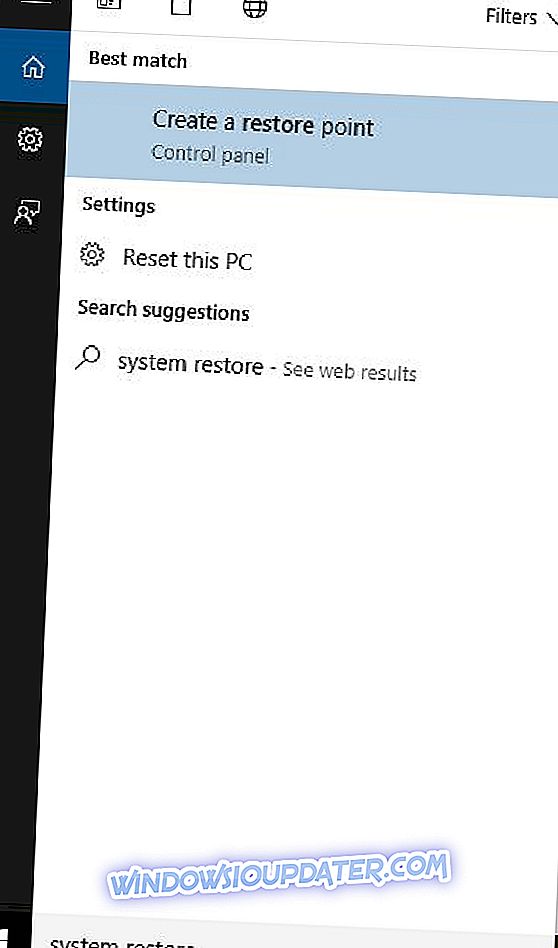
- Masukkan kata sandi akun administrator Anda atau berikan izin jika diminta
- Di kotak dialog Pemulihan Sistem, klik Pemulihan Sistem lalu Pilih titik pemulihan yang berbeda
- Klik Berikutnya
- Klik titik pemulihan yang dibuat sebelum Anda mengalami masalah
- Klik Berikutnya
- Klik Selesai
Untuk kembali ke titik pemulihan, lakukan hal berikut:
- Klik kanan Mulai
- Pilih Panel Kontrol
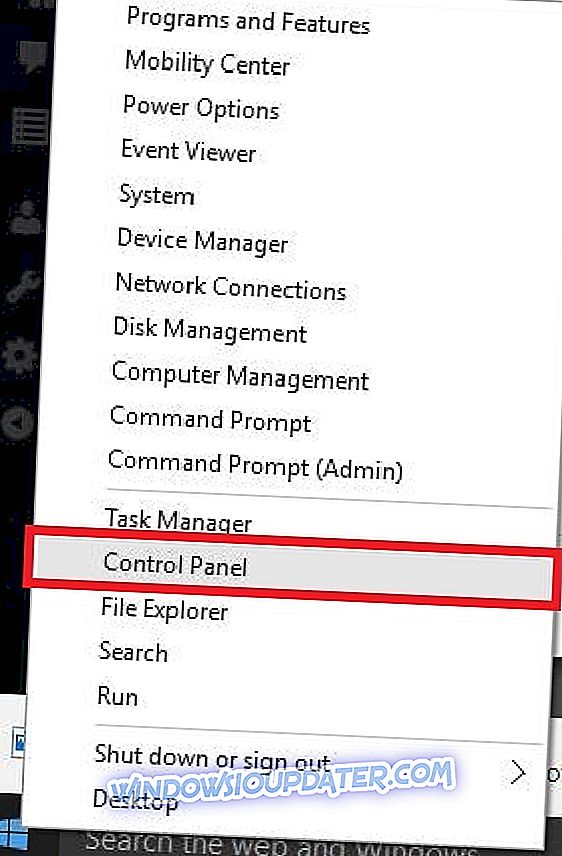
- Di kotak pencarian panel kontrol, ketik Recovery
- Pilih Pemulihan
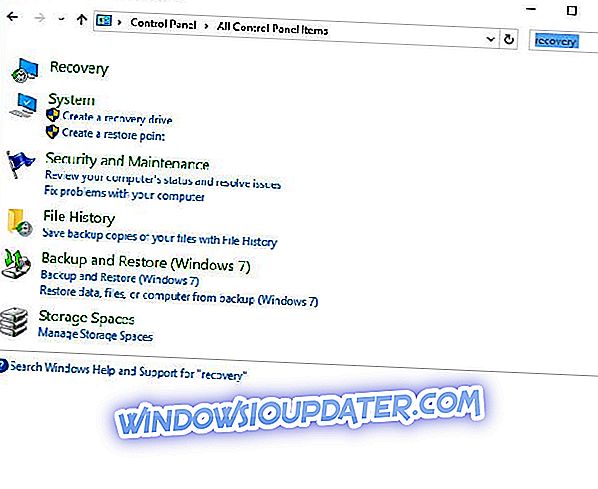
- Klik Buka Pemulihan Sistem
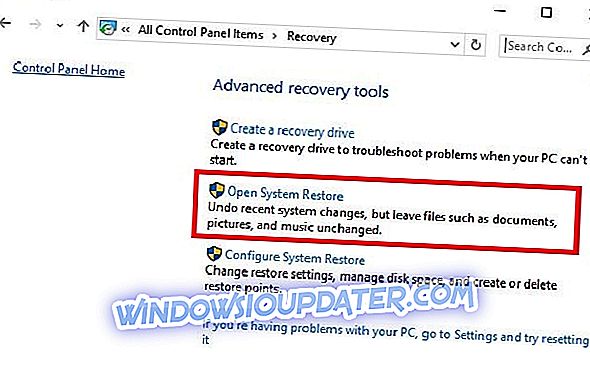
- Klik Berikutnya
- Pilih titik pemulihan terkait dengan program / aplikasi, driver atau pembaruan yang bermasalah
- Klik Berikutnya
- Klik Selesai
Apakah ada dari tiga belas solusi ini yang membantu memperbaiki gim Sims 2 di Windows 10? Beri tahu kami dengan meninggalkan komentar di bagian di bawah ini.